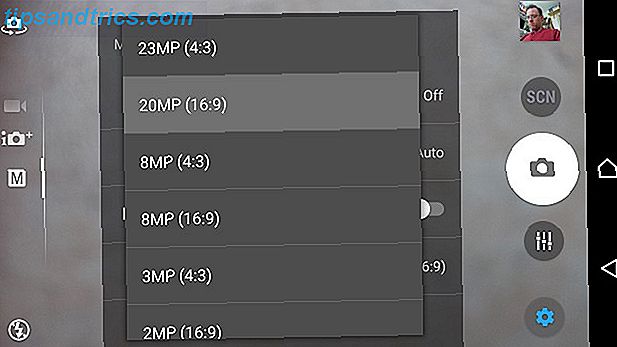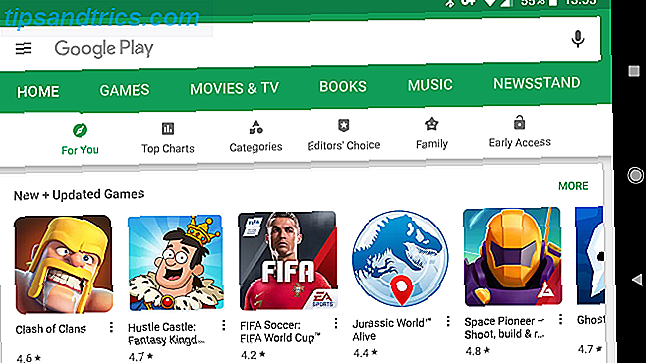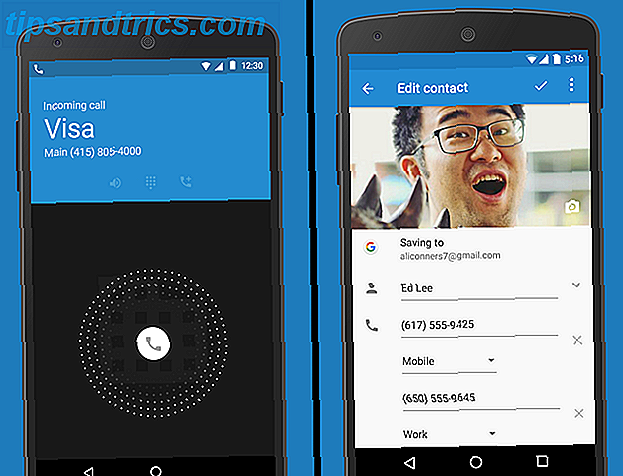Så vidt jeg ved selv, har der været mange gange hvor et virtuelt tastatur ville have været yderst hjælpsomt. For eksempel anbefales det nogle gange at bruge et virtuelt tastatur, når du indtaster et kodeord til en vigtig hjemmeside som en bank eller Lastpass for at eliminere chancerne for keylogging software til at fange dit kodeord. Uanset årsagen kan være, hvor man har brug for et virtuelt eller på skærmen, tastatur, når du har brug for det, har du brug for det. Periode.
Så vidt jeg ved selv, har der været mange gange hvor et virtuelt tastatur ville have været yderst hjælpsomt. For eksempel anbefales det nogle gange at bruge et virtuelt tastatur, når du indtaster et kodeord til en vigtig hjemmeside som en bank eller Lastpass for at eliminere chancerne for keylogging software til at fange dit kodeord. Uanset årsagen kan være, hvor man har brug for et virtuelt eller på skærmen, tastatur, når du har brug for det, har du brug for det. Periode.
For GNOME-brugere er der en dejlig lille applikation, der skal gøre jobbet kaldet Gnome On-Screen Keyboard eller GOK for kort. Men da jeg forsøgte at få mit virtuelle tastatur til at indlæse, satte jeg sig fast i et andet vindue, uden anelse om, hvordan man kunne fortsætte. Det store, brede web kunne heller ikke hjælpe mig meget, så jeg vidste, at jeg måtte få noget andet i stedet. Og jeg fandt noget, der gør præcis, hvad jeg har brug for den til at gøre.
Kom i gang
Florence Virtual Keyboard er en meget lille erstatning for GOK, som er let at konfigurere og vigtigst af alt, let at bruge. Installation, ligesom ethvert andet Linux-program, er lige så nemt som at gå ind i din pakkechef og vælge den rigtige pakke. Du skal blot søge efter "Firenze" nok til at lede dig direkte til den rigtige pakke. Installer det, og væk du går.
Når du først starter det virtuelle tastatur på Firenze, bliver du bedt om at klikke på "OK" for at aktivere GNOME-tilgængelighedsfunktionerne. Når du gør det, vil det bede om, at du logger ud og logger ind igen. Herefter kan du starte Florence igen, og du får dit virtuelle tastatur klar til dig.

Funktionalitet
Med hensyn til grundlæggende funktionalitet gør Florence netop det, du har brug for det til: at levere et tastatur på skærmen, der virker. Tastaturet selv er let at bruge og intuitivt. Hvis du sjældent har brugt virtuelle tastaturer, fungerer det præcis, hvordan du måske ville forvente det. Derfor er der absolut ingen læringskurve.
For dem, der gerne vil se nogle flere funktioner end den grundlæggende funktionalitet, skal du ikke bekymre dig! Firenze kommer med en god mængde muligheder for din smag. Du får mange stil, vindue, adfærd og layout muligheder. Under stilindstillingerne kan du vælge, hvilke knapper nøglerne skal have, og forskellige farveegenskaber. I kan du vælge ting som sin uigennemsigtighed, om det har vinduesdekoration, hvis det skal kunne ændres, og om det altid skal være på toppen. På fanen Adfærd kan du indstille auto-klikke og automatisk skjule indstillinger. Endelig kan du i layoutfanen vælge, hvilken type tastaturlayout der skal vises, og om tastaturet skal indeholde Firenze-nøgler (som valgknappen), Funktionstaster (F1, F2, F3 osv.) Og en nummerplade . 
Style Options

Vindueindstillinger
Konklusion
Det er alt der virkelig er til det. Det er nemt at bruge, det fungerer godt, og det forvirrer ikke crap ud af dig som GOK gjorde for mig. Jeg ved ikke, at jeg bare savnede noget, men det fjerner stadig ikke det faktum, at jeg ikke kunne finde nogen måde at starte tastaturet efter en halv time. Jeg anbefaler Florence Virtual Keyboard på skærmen til alle på et GNOME-skrivebord, som har brug for et tastatur på skærmen, da KDE's standard virtuelle tastatur sandsynligvis er bedre. Bare forvent ikke at få 50 ord i minuttet på Firenze som du normalt gør.
Bruger du et virtuelt tastatur regelmæssigt? Hvad bruger du som regel til det? Bruger du et andet virtuelt tastatur på Linux? Lad os vide i kommentarerne!
Billedkredit: Shutterstock